Inhoudsopgave
Als u problemen ondervindt met hoog CPU-gebruik met de Chrome Software Reporter Tool in Windows 10, dan vindt u in deze gids enkele effectieve methoden die u kunnen helpen het probleem op te lossen.
Chrome is een van de meest gebruikte webbrowsers, dankzij de vele functies die het biedt. De Software Reporting Tool van Chrome is een legitieme service die de browser helpt bij het identificeren van conflicterende toepassingen/processen.
De Chrome Software Reporter-tool kan echter soms buitensporig veel systeembronnen gebruiken (wat resulteert in een hoog CPU-gebruik) en de computer vertragen. Hierdoor werkt de computer traag, zelfs wanneer u Google Chrome niet actief gebruikt. Gelukkig voor u hebben we in deze gids een lijst met oplossingen samengesteld die andere gebruikers effectief vonden.
Hoe FIX Hoog CPU-gebruik probleem veroorzaakt door Chrome Software Reporter Tool.
Methode 1. Update Google Chrome en wis de cache.
1. Start Chrome en klik op de drie stippen menu  knop in de rechterbovenhoek van het venster. Selecteer vervolgens Instellingen uit het contextmenu.
knop in de rechterbovenhoek van het venster. Selecteer vervolgens Instellingen uit het contextmenu.
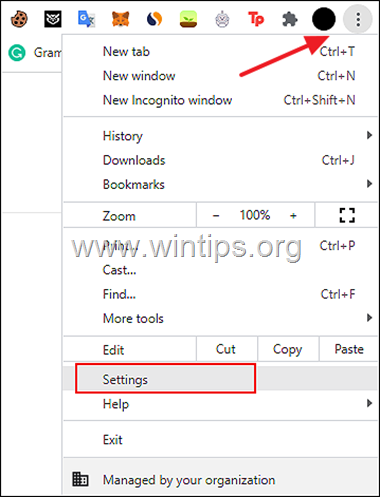
2. Klik in het volgende venster op Over Chrome en zorg ervoor dat Chrome is bijgewerkt tot de laatste versie.
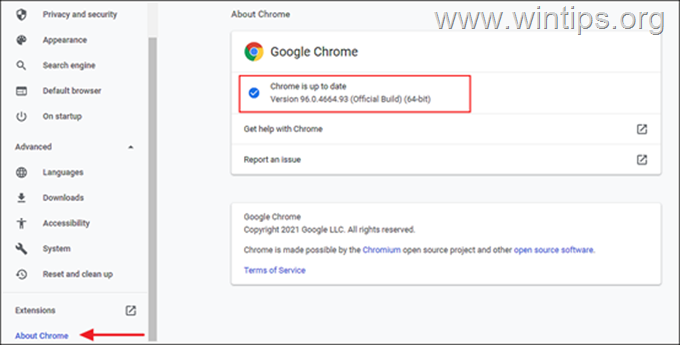
3. Laat Chrome bijwerken en zodra de update is geïnstalleerd, start u Chrome opnieuw en controleert u of het probleem is opgelost. Zo niet...
4. ...Klik op de Meer knop en selecteer deze keer Meer hulpmiddelen > Browsegegevens wissen .
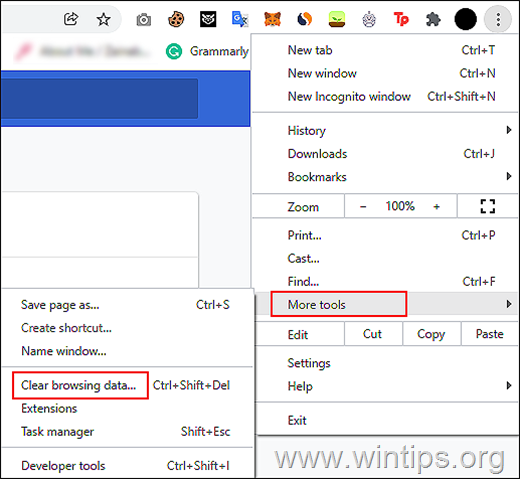
5. Selecteer nu Alle tijd in "Tijdsbereik" en controleer dan alle categorieën die op uw scherm verschijnen. Als u klaar bent, drukt u op Duidelijke gegevens .
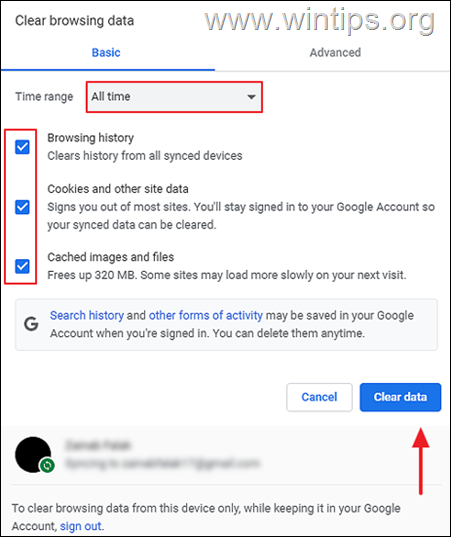
6. Zodra het verwijderen is gebeurd, Herstart Chrome en controleer of het probleem is opgelost.
Methode 2. Software Reporter Tool uitschakelen in de instellingen van Chrome.
1. Van Chrome drie stippen menu  selecteer Instellingen .
selecteer Instellingen .
2a. Breid nu de Geavanceerd optie in het linkerdeelvenster en selecteer Systeem .
2b. Schakel de Blijf achtergrondtoepassingen uitvoeren wanneer Google Chrome gesloten is in het rechterdeelvenster.
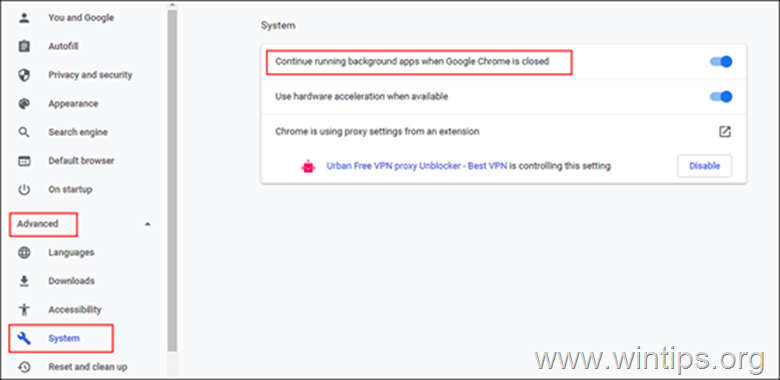
3. Selecteer vervolgens Resetten en opruimen in het linkerdeelvenster en klik op Computer opruimen .
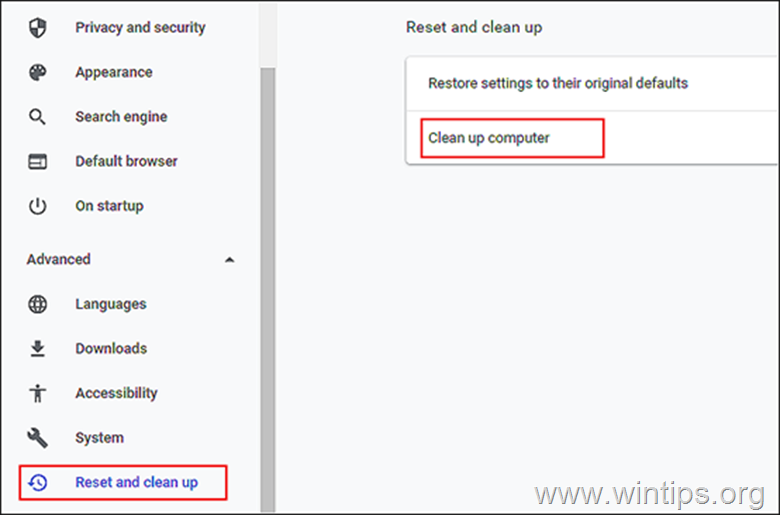
5. Uitvinken de optie "Rapporteer details aan google over schadelijke software, systeeminstellingen en processen tijdens het opschonen".
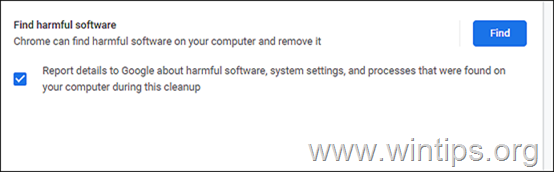
6. Start ten slotte Chrome opnieuw en controleer of het probleem is opgelost.
Methode 3. Het .EXE-bestand van de Software Reporter Tool verwijderen of hernoemen
1. Druk op CTRL + SHIFT + ESC om Taakbeheer te openen.
2. Klik met de rechtermuisknop op Google Chrome en selecteer Einde taak om alle taken met betrekking tot Chrome af te sluiten.
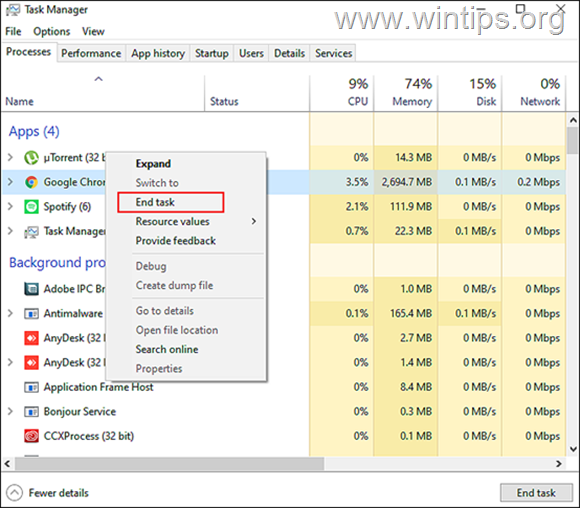
3a. Druk nu op de Windows + R-toetsen samen om de Ren dialoogvenster.
3b. Typ in het tekstveld van het dialoogvenster het volgende en druk op Ga naar .
- %localappdata%GoogleGromeGebruikersgegevens
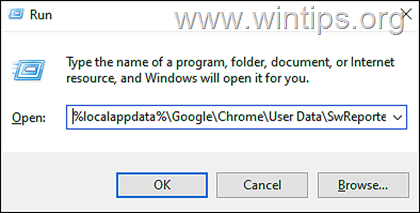
4. Open nu de map met de naam van de Chrome-versie en verwijder of hernoem de software_reporter_tool bestand naar iets anders als "OldSoftwareReporterTool.exe".
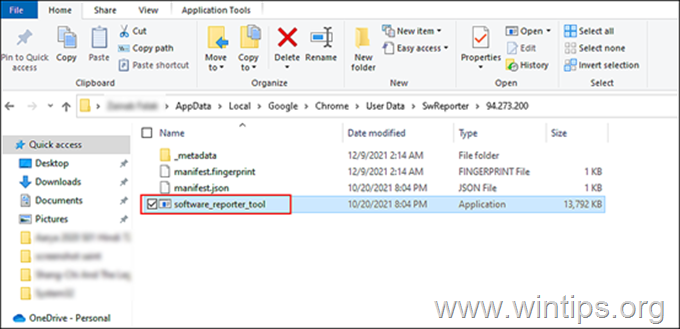
5. Start ten slotte uw pc opnieuw op en controleer of de fout is opgelost.
Methode 4. Chrome Software Reporter Tool veroorzaakt hoog CPU-gebruik Wijzig de machtigingen van de map Software Reporter Tool.
Mogelijk moet u de rechten van de map Software Reporter Tool aanpassen als het verwijderen of hernoemen van het EXE-bestand van Software Reporter Tool uw probleem niet heeft opgelost.
1. Open Taakbeheer en beëindig de taak van Google Chrome zoals hierboven beschreven.
2a. Druk nu op Windows + R-toetsen samen om de Ren dialoogvenster.
2b. Typ het volgende in het tekstveld en druk op Kom binnen:
- %localappdata%GoogleGromeGebruikersgegevens.
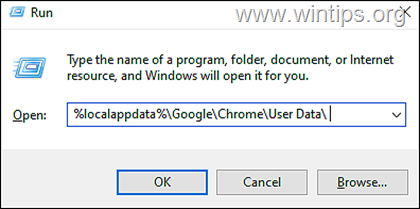
3. Volgende, klik met de rechtermuisknop op op de SwReporter map en selecteer Eigenschappen uit het contextmenu.
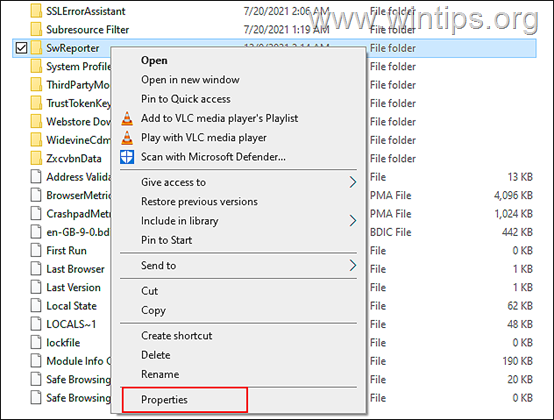
4. Ga naar de Tabblad Veiligheid en klik op de Geavanceerde knop .
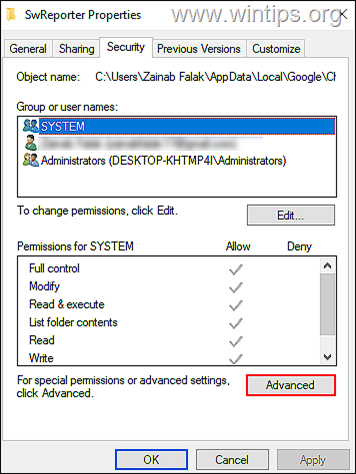
5. Druk op de Uitgeschakelde erfenisknop en selecteer dan ' Alle geërfde rechten van dit object verwijderen ’.
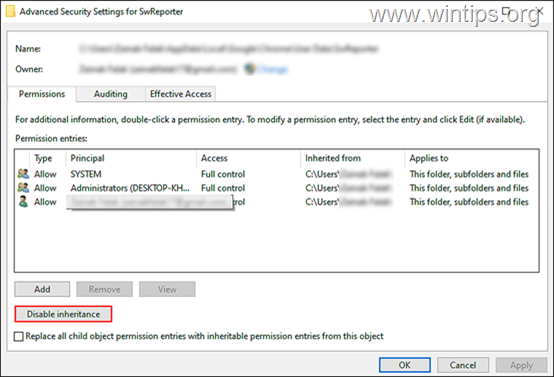
6. Klik tenslotte op Toepassen en Herstart uw PC.
Methode 5. FIX Chrome Software Reporter Tool hoog CPU-gebruik probleem door het wijzigen van het register.
Als geen van de bovenstaande methoden voor u werkt, probeer dan de uitvoering van het Software Reporter Tool in het Windows-register te blokkeren. Dit kan worden gedaan door een van de volgende manieren te gebruiken:
Manier 1: Gebruik de beleidssleutel om de uitvoering van Software Reporter uit te schakelen.
1. Open Taakbeheer en beëindig de taak van Google Chrome zoals hierboven beschreven.
2a. Druk op Windows + R-toetsen tegelijkertijd op uw toetsenbord om een Ren dialoogvenster.
2b. Type regedit en druk op Ga naar om de Register-editor te openen.
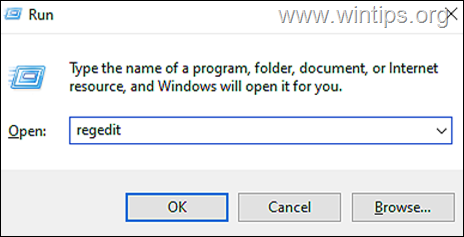
3. Navigeer in de Register-editor naar de hieronder genoemde locatie.
- HKEY_LOCAL_MACHINE\SOFTWARE\Policies
4a. Klik met de rechtermuisknop op Beleid en selecteer de Nieuw > Sleutel optie.
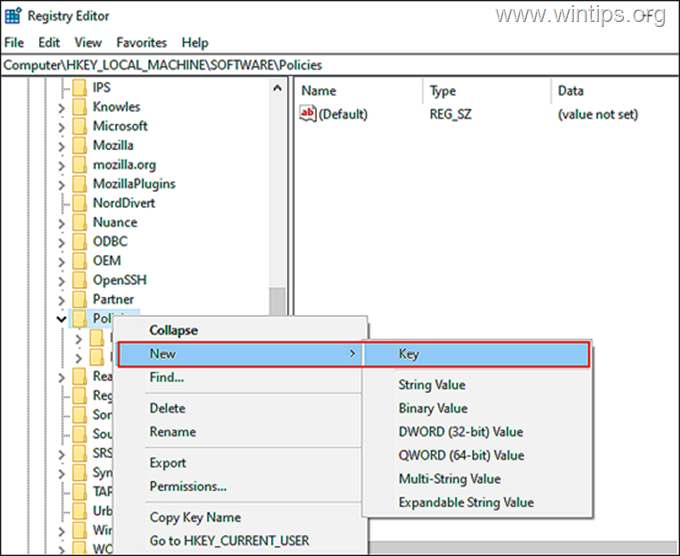
4b. Hernoem de nieuwe sleutel als " Google"
5a. Klik nu met de rechtermuisknop op de Google sleutel en selecteer de Nieuw > Sleutel optie opnieuw.
5b. Hernoem deze sleutel als Chroom .
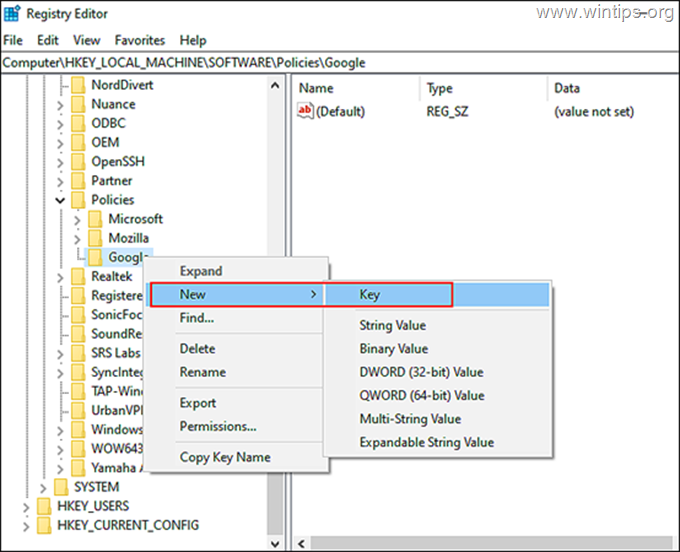
6a. Selecteer vervolgens de Chroom toets links en klik met de rechtermuisknop op ergens in het rechterdeelvenster. 6b. Selecteer vervolgens de Nieuw > DWORD (32-bits) Waarde optie.
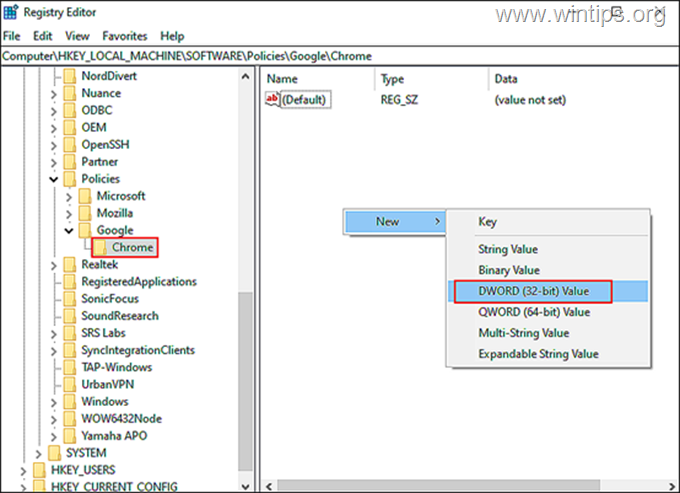
6c. Hernoem deze nieuw gecreëerde waarde als ChromeCleanupEnabled .
6d. Dubbelklik op ChromeCleanupEnabled en type 0 onder Waarde gegevens. Hit Ga naar om de wijzigingen op te slaan.
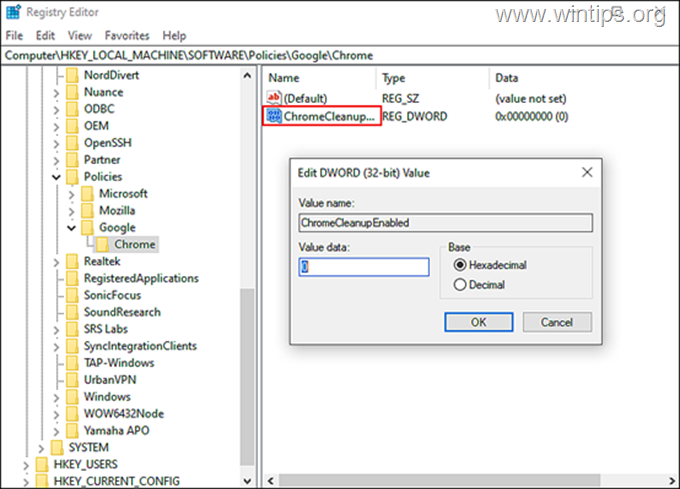
7a. Eenmaal klaar, klik met de rechtermuisknop op in het rechterdeelvenster en selecteer de Nieuw > DWORD (32-bits) Waarde optie.
7b. Hernoem deze waarde als ChromeCleanupReportingEnabled
7c. Open de nieuw aangemaakte waarde, stel de Waardegegevens in op 0 en klik op OK
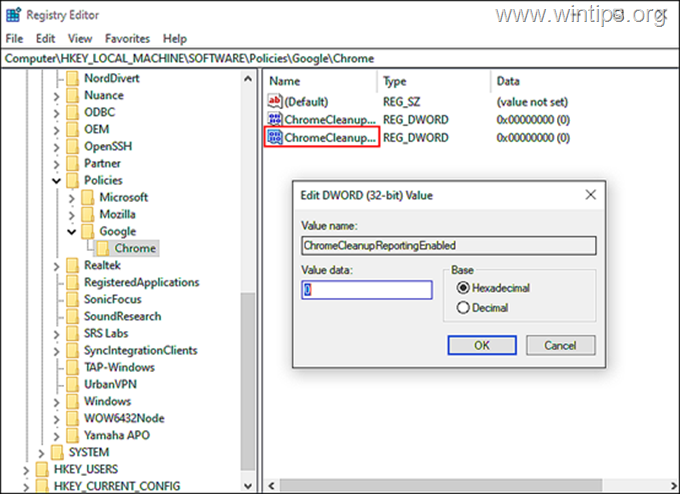
8. Sluit de Register-editor, herstart uw PC en controleer of het probleem is opgelost.
Manier 2. Gebruik de sleutel DisallowRun om de uitvoering van het hulpprogramma Software Reporter te blokkeren.
1. Open de Register-editor zoals hierboven beschreven en navigeer naar de volgende locatie:
- HKEY_CURRENT_USER\Software\Microsoft\Windows_CurrentVersion_Policies
2a. Klik met de rechtermuisknop op Verkenner toets en selecteer Nieuw > Sleutel *
Opmerking: Als de "Explorer"-sleutel niet bestaat, klik met de rechtermuisknop op op de Beleid toets, selecteer Nieuw > Sleutel en noem de sleutel "Explorer" (zonder aanhalingstekens).
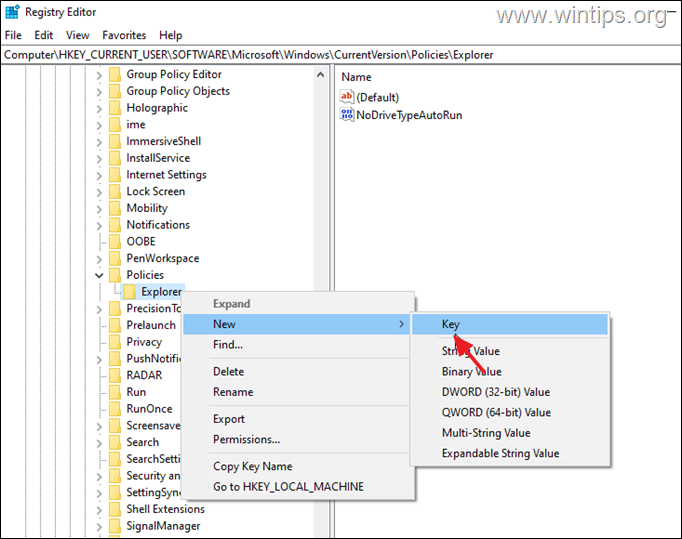
2b. Noem deze sleutel als DisallowRun.
3a. Klik vervolgens met de rechtermuisknop op DisallowRun en selecteer de Nieuw > String Waarde optie.
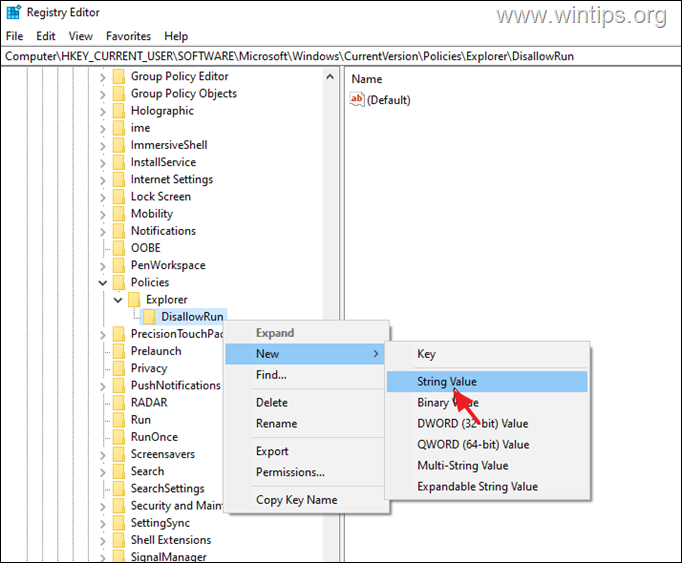
3b. Hernoemen de nieuwe stringwaarde als 1
3c. Open de nieuw aangemaakte stringwaarde, type Software_Reporter_Tool.exe in waardegegevens en raak Ga naar .
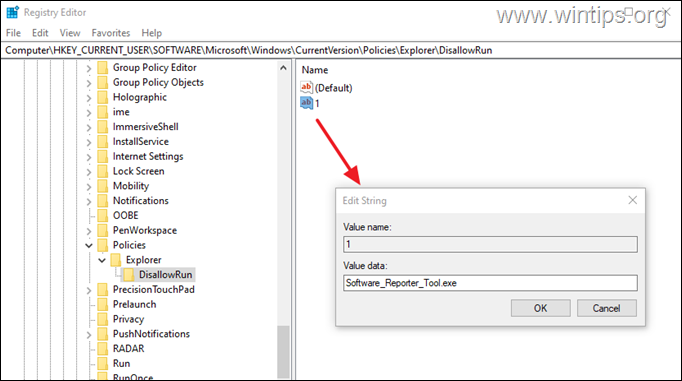
4. Sluiten Register-editor en herstart uw PC.
Dat is het! Welke methode werkte voor jou?
Laat me weten of deze gids je heeft geholpen door een reactie achter te laten over je ervaring. Like en deel deze gids om anderen te helpen.

Andy Davis
De blog van een systeembeheerder over Windows





